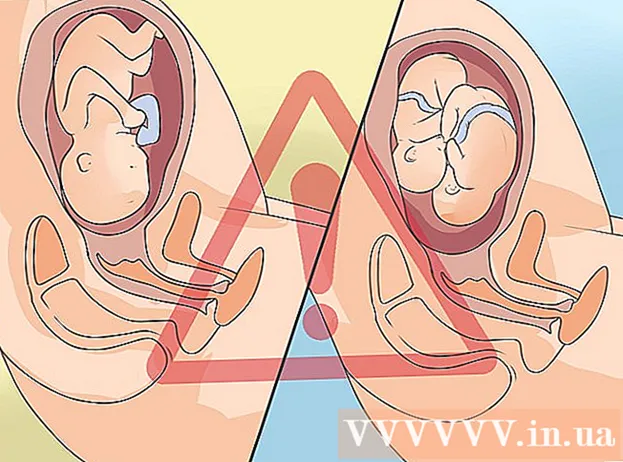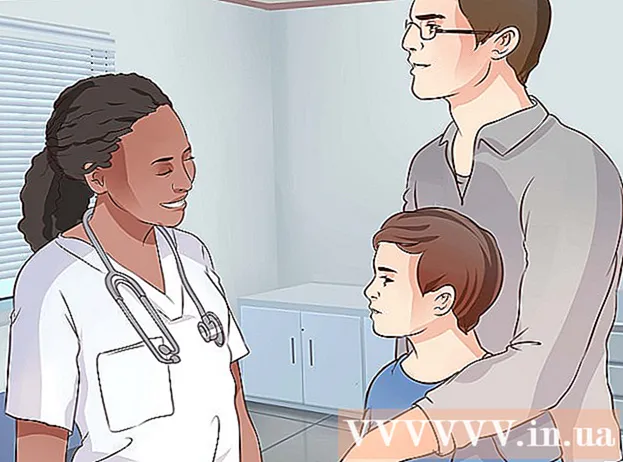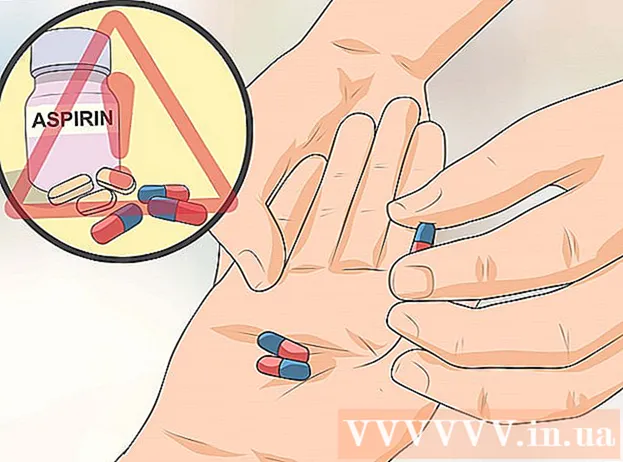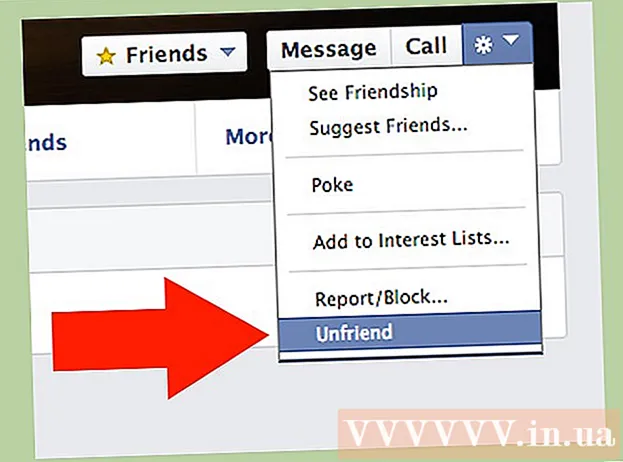Údar:
Eugene Taylor
Dáta An Chruthaithe:
11 Lúnasa 2021
An Dáta Nuashonraithe:
1 Iúil 2024
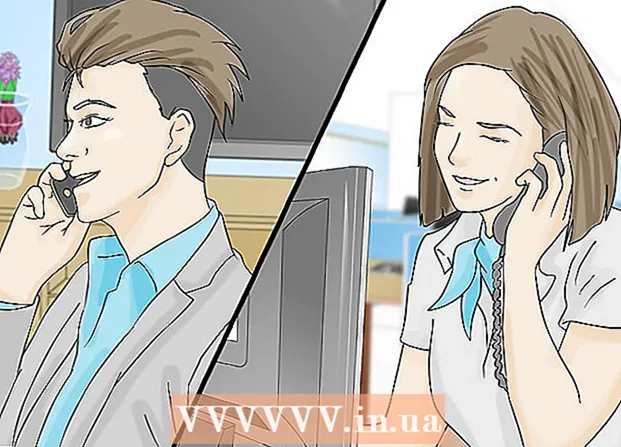
Ábhar
- Chun céim
- Modh 1 de 5: Ríomhphost arna óstáil ag do ISP
- Modh 2 de 5: I Gmail
- Modh 3 de 5: I Hotmail / Outlook, Yahoo! Ríomhphost nó iCloud Mail
- Modh 4 de 5: Maidir le do fhearann pearsanta
- Modh 5 de 5: Déan tástáil ar do fhreastalaí ríomhphoist atá ag teacht isteach
- Leideanna
Chun post a fháil i gcliant ríomhphoist mar Outlook, Thunderbird nó aip ríomhphoist do ghléas soghluaiste, ní mór duit sonraí do fhreastalaí ríomhphoist atá ag teacht isteach a bheith ar eolas agat. Cuimsíonn sé seo seoladh an fhreastalaí ríomhphoist atá ag teacht isteach, an calafort ar a bhfuil na bogearraí ag rith agus cén cineál freastalaí ríomhphoist (POP3 nó IMAP) atá ann. Cé gur cosúil go bhfuil sé scanrúil an oiread sin faisnéise a rianú, tá gach rud ar fáil go héasca agus is furasta é a chumrú nuair a bhíonn a fhios agat cá bhfuil sí i bhfolach.
Chun céim
Modh 1 de 5: Ríomhphost arna óstáil ag do ISP
 Tabhair cuairt ar shuíomh Gréasáin do ISP (Soláthraí Seirbhíse Idirlín). Seo suíomh Gréasáin na cuideachta a thairgeann nascacht idirlín agus seirbhísí ríomhphoist duit. Tabhair faoi deara go n-oibríonn an modh seo do dhaoine a úsáideann an seoladh ríomhphoist atá sannta ag do ISP agus nach bhfuil sé úsáideach le haghaidh ríomhphoist (mar Hotmail nó Gmail).
Tabhair cuairt ar shuíomh Gréasáin do ISP (Soláthraí Seirbhíse Idirlín). Seo suíomh Gréasáin na cuideachta a thairgeann nascacht idirlín agus seirbhísí ríomhphoist duit. Tabhair faoi deara go n-oibríonn an modh seo do dhaoine a úsáideann an seoladh ríomhphoist atá sannta ag do ISP agus nach bhfuil sé úsáideach le haghaidh ríomhphoist (mar Hotmail nó Gmail). - Mar shampla, má tá seoladh ríomhphoist á sholáthar agat ag Comcast Xfinity (e.g. [email protected]), téigh chuig http://www.xfinity.com. Is féidir le húsáideoirí Centurylink dul chuig http://www.centurylink.com.
- Tá gach seans ann nach gcuirfidh do ISP seoltaí ríomhphoist ar fáil dá úsáideoirí. Is féidir leat é sin a léamh ar a laghad ar shuíomh Gréasáin do ISP.
 Cliceáil ar an nasc "Tacaíocht" nó "Cabhair". Taispeántar na naisc seo go feiceálach ar fhormhór na suíomhanna Gréasáin ISP.
Cliceáil ar an nasc "Tacaíocht" nó "Cabhair". Taispeántar na naisc seo go feiceálach ar fhormhór na suíomhanna Gréasáin ISP.  Cuardaigh "r-phost". Clóscríobh r-phost sa réimse cuardaigh agus brúigh ↵ Iontráil. Sna torthaí cuardaigh, déan cuardach ar naisc mar: "Cuir bogearraí ríomhphoist ar bun."
Cuardaigh "r-phost". Clóscríobh r-phost sa réimse cuardaigh agus brúigh ↵ Iontráil. Sna torthaí cuardaigh, déan cuardach ar naisc mar: "Cuir bogearraí ríomhphoist ar bun." - Mura bhfuil nasc cineálach “bogearraí ríomhphoist” ann, cliceáil nasc níos sainiúla, mar shampla “Cumraigh Outlook” nó “Cumraigh Mac Mail”. Léireoidh aon chomhaid chabhrach a mhíníonn conas r-phost a chur ar bun an freastalaí ríomhphoist atá ag teacht isteach.
- Is féidir le húsáideoirí Xfinity an nasc "Idirlíon" a chliceáil agus ansin "Ríomhphost agus Brabhsáil Gréasáin". Sna torthaí cuardaigh, cliceáil "Úsáid Cláir Cliant Ríomhphoist le Ríomhphost Comcast."
 Déan cinneadh ar POP3 nó IMAP. is féidir le do ISP POP3 agus IMAP a thairiscint mar roghanna. Má thagann do phost ar ilghléasanna (mar fhón cliste agus ríomhaire), bain úsáid as IMAP. Mura dtagann do phost ach ar ríomhaire nó ar fhón amháin, bain úsáid as POP3.
Déan cinneadh ar POP3 nó IMAP. is féidir le do ISP POP3 agus IMAP a thairiscint mar roghanna. Má thagann do phost ar ilghléasanna (mar fhón cliste agus ríomhaire), bain úsáid as IMAP. Mura dtagann do phost ach ar ríomhaire nó ar fhón amháin, bain úsáid as POP3. - Cé go dtugann beagnach gach ISP POP3, ní thacaíonn go leor ISPanna le IMAP. Ní thacaíonn Centurylink, mar shampla, ach le POP3 d’úsáideoirí tí.
- Más é d’aidhm teachtaireachtaí a fháil a sheoltar chuig an seoladh ríomhphoist a sholáthraíonn do ISP in iarratas ríomhphoist ar líne mar Gmail nó Outlook, bain úsáid as POP3. Socraíonn an chuid is mó de ISPanna teorainneacha ar cé chomh mór agus is féidir do bhosca poist a bheith ag aon am faoi leith agus coimeádann POP3 do bhosca poist saor tríd an gcóip ar fhreastalaí do ISP a scriosadh.
 Cuir isteach seoladh agus calafort an fhreastalaí ríomhphoist i do chliant ríomhphoist. Úsáideann an chuid is mó de ISPanna an calafort caighdeánach POP3 (110) le haghaidh ríomhphoist atá ag teacht isteach. Má thacaíonn do ISP le POP slán, is é 995. uimhir an chalafoirt de ghnáth. Maidir le ISPanna a thacaíonn le IMAP slán, is gnách gurb é 993 an calafort.
Cuir isteach seoladh agus calafort an fhreastalaí ríomhphoist i do chliant ríomhphoist. Úsáideann an chuid is mó de ISPanna an calafort caighdeánach POP3 (110) le haghaidh ríomhphoist atá ag teacht isteach. Má thacaíonn do ISP le POP slán, is é 995. uimhir an chalafoirt de ghnáth. Maidir le ISPanna a thacaíonn le IMAP slán, is gnách gurb é 993 an calafort. - Mar shampla, is é freastalaí POP3 Comcast Xfinity mail.comcast.net, agus is é an calafort ná 110. Má thacaíonn do bhogearraí ríomhphoist leis, is féidir leat an prótacal slán POP a úsáid freisin tríd an gcalafort a athrú go 995.
- Cuireann Comcast Xfinity IMAP ar fáil i bhfoirm rialta agus shlán. Is é an freastalaí imap.comcast.net agus is é 143 an calafort (nó 993 más mian leat IMAP slán a úsáid).
Modh 2 de 5: I Gmail
 Déan cinneadh ar POP nó IMAP. Cuireann Gmail POP agus IMAP ar fáil ionas gur féidir leat do Gmail a sheiceáil in aipeanna eile.
Déan cinneadh ar POP nó IMAP. Cuireann Gmail POP agus IMAP ar fáil ionas gur féidir leat do Gmail a sheiceáil in aipeanna eile. - Moltar IMAP a úsáid le Gmail mar is féidir leat do r-phost a sheiceáil trí chuairt a thabhairt ar gmail.com agus trí do chliant ríomhphoist.
- Is féidir leat POP a úsáid, ach a thuiscint nuair a “bhogfaidh do bhogearraí ríomhphoist an teachtaireacht ó Gmail, bainfear an teachtaireacht sin as do chuntas Gmail agus ní bheidh tú in ann í a fheiceáil nó freagra a thabhairt uirthi ar líne.
 Cumasaigh POP nó IMAP i Gmail. Logáil isteach i Gmail (i do bhrabhsálaí gréasáin) agus oscail an roghchlár Socruithe. Cliceáil ar an nasc "Forwarding and POP / IMAP" agus roghnaigh "Enable IMAP" nó "Enable POP", ag brath ar do rogha. Cliceáil "Sábháil Athruithe" nuair a bheidh tú déanta.
Cumasaigh POP nó IMAP i Gmail. Logáil isteach i Gmail (i do bhrabhsálaí gréasáin) agus oscail an roghchlár Socruithe. Cliceáil ar an nasc "Forwarding and POP / IMAP" agus roghnaigh "Enable IMAP" nó "Enable POP", ag brath ar do rogha. Cliceáil "Sábháil Athruithe" nuair a bheidh tú déanta.  Iontráil ainm agus calafort an fhreastalaí ríomhphoist atá ag teacht isteach i do bhogearraí ríomhphoist. Is é an freastalaí IMAP imap.gmail.com agus is é an calafort 993. Is é an freastalaí POP pop.gmail.com agus is é 995 an calafort.
Iontráil ainm agus calafort an fhreastalaí ríomhphoist atá ag teacht isteach i do bhogearraí ríomhphoist. Is é an freastalaí IMAP imap.gmail.com agus is é an calafort 993. Is é an freastalaí POP pop.gmail.com agus is é 995 an calafort. - Tá an t-ainm úsáideora agus an pasfhocal do shocruithe ríomhphoist mar an gcéanna leis an méid a úsáideann tú chun logáil isteach i Gmail.
- Ní thairgeann Gmail ach POP slán agus IMAP.
Modh 3 de 5: I Hotmail / Outlook, Yahoo! Ríomhphost nó iCloud Mail
 Déan cinneadh an fearr leat POP3 nó SMTP. Hotmail / Outlook agus Yahoo! Soláthraíonn Mail freastalaithe ríomhphoist POP3 agus IMAP araon. Ní thacaíonn iCloud ach le IMAP.
Déan cinneadh an fearr leat POP3 nó SMTP. Hotmail / Outlook agus Yahoo! Soláthraíonn Mail freastalaithe ríomhphoist POP3 agus IMAP araon. Ní thacaíonn iCloud ach le IMAP. - Má tá sé ar intinn agat do r-phost a sheiceáil in aon áit amháin (mar shampla in aip amháin ar do ghuthán nó ar ríomhaire), roghnaigh POP3.
- Más mian leat go mbeadh do r-phost ar fáil in iliomad aipeanna (nó má tá aip agat agus má theastaíonn uait an leagan ríomhphoist de do r-phost a úsáid freisin (i.e., http://www.hotmail.com) chun léamh agus freagra a thabhairt ar r- post), roghnaigh IMAP.
 Cumraigh socruithe POP3 le haghaidh Hotmail / Outlook. (I Mail Hotmail IMAP, iCloud agus Yahoo! Mail is féidir leat an chéim seo a scipeáil). Chun POP3 a úsáid, logáil isteach ar Hotmail / Outlook ar líne agus cliceáil an roth fearas, ansin roghnaigh “Options” ón roghchlár. Ansin téigh go "Bainistigh do chuntas agus cliceáil ar" Ceangail gairis agus aipeanna le POP ". Roghnaigh "Cumasaigh" faoi POP agus cliceáil "Sábháil".
Cumraigh socruithe POP3 le haghaidh Hotmail / Outlook. (I Mail Hotmail IMAP, iCloud agus Yahoo! Mail is féidir leat an chéim seo a scipeáil). Chun POP3 a úsáid, logáil isteach ar Hotmail / Outlook ar líne agus cliceáil an roth fearas, ansin roghnaigh “Options” ón roghchlár. Ansin téigh go "Bainistigh do chuntas agus cliceáil ar" Ceangail gairis agus aipeanna le POP ". Roghnaigh "Cumasaigh" faoi POP agus cliceáil "Sábháil".  Cuir isteach seoladh agus calafort an fhreastalaí ríomhphoist i do bhogearraí ríomhphoist. Ionchas, iCloud agus Yahoo! ní úsáideann gach duine ach naisc shlán POP3 agus IMAP, ar mhaithe le sábháilteacht do chuid sonraí.
Cuir isteach seoladh agus calafort an fhreastalaí ríomhphoist i do bhogearraí ríomhphoist. Ionchas, iCloud agus Yahoo! ní úsáideann gach duine ach naisc shlán POP3 agus IMAP, ar mhaithe le sábháilteacht do chuid sonraí. - Hotmail / Outlook POP3: pop-mail.outlook.com port 995
- Hotmail / Outlook IMAP: imap-mail.outlook.com port 993
- Yahoo! POP3: pop.mail.yahoo.com port 995
- Yahoo! IMAP: imap.mail.yahoo.com port 993
- iCloud IMAP: port imap.mail.me.com 993
Modh 4 de 5: Maidir le do fhearann pearsanta
 Tabhair cuairt ar shuíomh Gréasáin do sheirbhís óstála gréasáin. Má tá do fhearann féin á óstáil ag soláthraí óstála gréasáin, téigh chuig a suíomh Gréasáin.
Tabhair cuairt ar shuíomh Gréasáin do sheirbhís óstála gréasáin. Má tá do fhearann féin á óstáil ag soláthraí óstála gréasáin, téigh chuig a suíomh Gréasáin.  Cliceáil ar an nasc le haghaidh "Cabhair" nó "Tacaíocht.Is féidir seoladh fhreastalaí ríomhphoist do sholáthraí óstála a fháil go héasca trí chuardach a dhéanamh ar a suíomh tacaíochta.
Cliceáil ar an nasc le haghaidh "Cabhair" nó "Tacaíocht.Is féidir seoladh fhreastalaí ríomhphoist do sholáthraí óstála a fháil go héasca trí chuardach a dhéanamh ar a suíomh tacaíochta.  Cuardaigh "freastalaí ríomhphoist ag teacht isteach". Faigh toradh cuardaigh a deir rud éigin cosúil le “Cuir do bhogearraí ríomhphoist ar bun” agus cliceáil air - seo an áit a bhfaighidh tú na socruithe freastalaí ríomhphoist atá ag teacht isteach agus ag dul as oifig.
Cuardaigh "freastalaí ríomhphoist ag teacht isteach". Faigh toradh cuardaigh a deir rud éigin cosúil le “Cuir do bhogearraí ríomhphoist ar bun” agus cliceáil air - seo an áit a bhfaighidh tú na socruithe freastalaí ríomhphoist atá ag teacht isteach agus ag dul as oifig. - Má tá Hostgator nó Bluehost á úsáid agat (agus an chuid is mó de sholáthraithe óstála eile), is é mail.yourdomain.com an freastalaí ríomhphoist atá agat ag teacht isteach (cuir do fhearann in ionad “yourdomain.com”). Is é 110 an calafort POP3 agus is é 143 calafort IMAP.
- Chun Secure POP nó IMAP a úsáid le Hostgator, teastaíonn ainm an fhreastalaí a óstáil do shuíomh uait. Logáil isteach ar Hostgator agus cuir tús le Cpanel. Cuardaigh ainm an fhreastalaí in aice le "Ainm an Fhreastalaí" ar thaobh na láimhe clé den scáileán. Más gator4054 ainm an fhreastalaí, is é gator4054.hostgator.com an freastalaí ríomhphoist slán atá agat ag teacht isteach. Le haghaidh POP slán bain úsáid as calafort 995. Úsáideann IMAP Slán calafort 993.
- Úsáideann Bluehost mail.yourdomain.com chun POP agus IMAP a dhaingniú. Le haghaidh POP slán bain úsáid as calafort 995. Úsáideann IMAP Slán calafort 993.
Modh 5 de 5: Déan tástáil ar do fhreastalaí ríomhphoist atá ag teacht isteach
 Seol teachtaireacht tástála duit féin. Nuair a bheidh seoladh agus calafort an fhreastalaí ríomhphoist ag dul isteach agat, seol teachtaireacht tástála chuig do sheoladh ríomhphoist féin. Má tá cnaipe ag do chliant ríomhphoist chun socruithe do chuntais a thástáil (mar Outlook), má chliceálann tú ar an gcnaipe sin beidh an toradh céanna leis an modh seo.
Seol teachtaireacht tástála duit féin. Nuair a bheidh seoladh agus calafort an fhreastalaí ríomhphoist ag dul isteach agat, seol teachtaireacht tástála chuig do sheoladh ríomhphoist féin. Má tá cnaipe ag do chliant ríomhphoist chun socruithe do chuntais a thástáil (mar Outlook), má chliceálann tú ar an gcnaipe sin beidh an toradh céanna leis an modh seo.  Seiceáil ar do r-phost. Fan cúpla nóiméad tar éis duit an ríomhphost a sheoladh chugat féin agus ansin do theachtaireachtaí a sheiceáil.
Seiceáil ar do r-phost. Fan cúpla nóiméad tar éis duit an ríomhphost a sheoladh chugat féin agus ansin do theachtaireachtaí a sheiceáil. - Má úsáideann tú Gmail chun post POP nó IMAP a fháil ó sheirbhís eile, tógfaidh sé níos faide an teachtaireacht a fháil toisc nach seiceálann Gmail ach post seachtrach uair amháin gach uair an chloig. Chun an próiseas a bhrostú, oscail do shocruithe Gmail agus cliceáil "Cuntais agus Iompórtáil". Scrollaigh síos go socruithe POP3 nó IMAP agus cliceáil "Seiceáil Ríomhphost Anois".
- Má fhaigheann tú botún ag seoladh teachtaireachta, d’fhéadfadh go mbeadh fadhb ann le socruithe do fhreastalaí ríomhphoist atá ag dul as oifig (SMTP). Seiceáil seoladh agus calafort SMTP trí dhul ar ais go dtí an áit a bhfuair tú seoladh an fhreastalaí ríomhphoist ag teacht isteach agus é a chur i gcomparáid leis an méid a d’iontráil tú i d’iarratas ríomhphoist.
- Is é seoladh SMTP Gmail smtp.gmail.com, calafort 587 (calafort 465 le haghaidh nasc slán).
- Is é seoladh SMTP Hotmail / Outlook smtp.live.com, calafort 25. Ní sholáthraítear aon phort slán ar leithligh.
- Is é seoladh SMTP Yahoo smtp.mail.yahoo.com, calafort 465 nó 587 (tá an dá cheann slán).
- Is é seoladh SMTP ICloud ná smtp.mail.me.com, calafort 587. Níl aon phort slán ar leithligh ann.
 Faigh tacaíocht. Má fhaigheann tú botún agus tú ag iarraidh ríomhphost a sheoladh nó a fháil, d’fhéadfadh sé a bheith cabhrach an earráid sin a chuardach ar an ngréasán. Tá go leor cúiseanna ann go bhféadfadh tú teacht ar earráid, mar shampla ainm fearainn mí-chumraithe nó fadhbanna fíordheimhnithe. Má tá fadhbanna agat le do ISP nó le d’ainm fearainn pearsanta, glaoigh ar a ranna tacaíochta teicniúla nó déan cuardach ar a láithreáin ghréasáin le haghaidh aon teachtaireachtaí earráide a fhaigheann tú.
Faigh tacaíocht. Má fhaigheann tú botún agus tú ag iarraidh ríomhphost a sheoladh nó a fháil, d’fhéadfadh sé a bheith cabhrach an earráid sin a chuardach ar an ngréasán. Tá go leor cúiseanna ann go bhféadfadh tú teacht ar earráid, mar shampla ainm fearainn mí-chumraithe nó fadhbanna fíordheimhnithe. Má tá fadhbanna agat le do ISP nó le d’ainm fearainn pearsanta, glaoigh ar a ranna tacaíochta teicniúla nó déan cuardach ar a láithreáin ghréasáin le haghaidh aon teachtaireachtaí earráide a fhaigheann tú.
Leideanna
- Má tá seirbhís nó feiste ríomhphoist scamall nó brú de chineál éigin á úsáid agat, is dócha gurb é IMAP an freastalaí ríomhphoist atá agat ag teacht isteach.
- Téigh i dteagmháil le do ISP nó le do sholáthraí óstála gréasáin má bhíonn aon trioblóid agat ceangal lena bhfreastalaí ríomhphoist.